
Gmail is een van de meest populaire e-maildiensten ter wereld, dus het is geen verrassing dat mensen het overal gemakkelijk willen checken. Gelukkig is Gmail geïntegreerd met zoveel services dat je verbaasd bent hoeveel manieren er zijn om je Gmail-inbox te controleren.
Ontgrendel nu de cheat sheet "Meest nuttige Gmail-sneltoetsen"!
Dit zal je aanmelden voor onze nieuwsbrief
Voer je e-mail in Ontgrendel Lees ons privacybeleidZou je geloven dat er meer dan 21 manieren zijn om snel een kijkje te nemen naar nieuwe e-mails?
Het is waar. Of het nu op uw smartphone, desktop, laptop, browser en zelfs uw smart home-apparaten is, u kunt op de hoogte blijven van elke nieuwe inkomende e-mail.
Wat krijg je uit dit artikel
Dit artikel zal je helpen bij elke methode die je kunt bedenken om Gmail te controleren .
Dit zijn de plaatsen waar je e-mail kunt checken. Noteer welke het belangrijkst voor u zijn.
- Smartphones: apps en sms gebruiken
- Chrome en Firefox: Gmail-extensies gebruiken
- Web: webgebaseerde dashboards en online e-mailclients
- PC: e-mailclients speciaal afgestemd op uw Gmail-account
- Gadgets: veel slimme gadgets zijn geweldig voor e-mailmeldingen
In elke sectie vindt u verschillende keuzes. Controleer elk en kies de opties die het beste bij u passen!
Controleer Gmail vanaf uw smartphone
De eenvoudigste manier om productiever te zijn, is door uw e-mails te lezen, te beantwoorden en te organiseren terwijl u onderweg bent. U hoeft niet vast te zitten aan de computer als er zoveel opties beschikbaar zijn voor mobiele e-mailclients .
1. Gmail Mobile
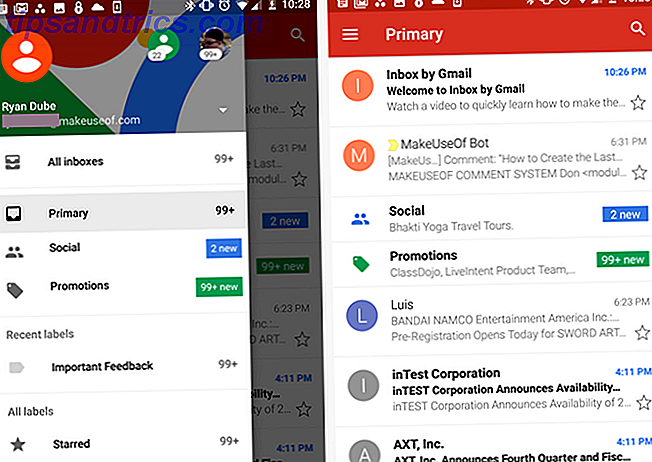
Als je alleen om Gmail en geen enkele andere e-mailprovider (zoals Yahoo of Microsoft) geeft, kun je het beste bij een van de mobiele e-mailclients van Google blijven. De meest populaire is de Gmail-mobiele client .
Dit is degene die ik jarenlang heb gebruikt omdat het vrijwel is ingesloten met welk account je ook hebt aangemeld op je Android-telefoon. Je kunt zoveel Gmail-accounts toevoegen als je wilt, en schakelen tussen deze accounts met behulp van het pictogram voor een snel profiel omschakelen in de linkerbovenhoek van het scherm.
Downloaden: Gmail voor Android | iOS (gratis)
2. Inbox by Gmail

Als u iets een beetje stijlvoler wilt, kunt u overwegen Google's andere aanbod, Google Inbox .
Schakelen tussen je Gmail-profielen is gewoon een kwestie van een van de profielpictogrammen aan de bovenkant van het scherm aanraken.
Elke e-mailweergave in de inbox biedt een voorbeeldfragment van de e-mail zelf. Dit bespaart tijd als u e-mails wilt verwijderen waarvan u weet dat ze tijdverspilling zijn, net vanaf de eerste regel.
Downloaden: Google Inbox voor Android | iOS (gratis)
3. Microsoft Outlook Mobile

Of je nu een fan bent van Microsoft, het is een feit dat ze een geweldige mobiele e-mailclient bieden in de vorm van Outlook Mobile .
Met Outlook Mobile kunt u verbinding maken met uw Gmail-account, maar als u voor zowat elk bedrijf in de wereld werkt, zijn de kansen best goed. U moet ook uw e-mail van een Exchange-server ontvangen. Met Outlook kun je dat doen.
U kunt ook uw e-mail ontvangen van Office 365, Outlook.com en Yahoo Mail. Het is de perfecte one-stop-shop voor al uw e-mailaccounts, zodat u niet vijf verschillende apps hoeft uit te hoeven voeren om al uw accounts te controleren.
Downloaden: Microsoft Outlook Mobile voor Android | iOS (gratis)
4. Blue Mail

Toen ik Blue Mail ontdekte, werd ik verliefd. De interface is zoveel intuïtiever en gebruiksvriendelijker dan zowat elke andere mobiele e-mailclient.
Je kunt elk account (vermeld aan de linkerkant van de navigatiebalk) een eigen bijnaam geven. En terwijl u e-mails in het postvak IN beoordeelt, kunt u naar rechts of links vegen om dingen als verwijderen, snoozen en meer te doen. Het is een mobiele e-mailapp waarmee je meer, veel sneller kunt doen.
Downloaden: Blue Mail voor Android | iOS (gratis)
5. Gmail naar sms
Als u een minimalist bent die graag zo weinig mogelijk op uw smartphone is geïnstalleerd, dan is dit de perfecte oplossing voor u. Je kunt Gmail-naar-sms instellen, zodat je elke mobiele e-mailclient kunt omzeilen en alleen belangrijke e-mails per sms ontvangt.
U kunt dit in slechts vier eenvoudige stappen instellen .
U moet de SMS Gateway voor uw provider bepalen. Dit zijn de meest populaire.
- Verizon: @ vtext.com
- AT & T: @ txt.att.net
- Sprint: @ messaging.sprintpcs.com
- T-Mobile: @ tmomail.net
- Boost: @ myboostmobile.com
Ga naar je Gmail-account en klik op Instellingen> Doorsturen en POP / IMAP> Een doorstuuradres toevoegen

Gmail stuurt je telefoon een bevestigingscode. Typ die code in het verificatie vak in het Gmail instellingen venster.
Houd er rekening mee dat dit al uw e-mail via sms aan u doorgeeft. De kansen zijn dat u waarschijnlijk alleen om belangrijke e-mails geeft, zoals die van uw baas.
De laatste stap is om een filter te maken door op de koppeling voor het maken van een filter te klikken. Voeg in de pop-up e-mailadressen, onderwerpwoorden of inhoudswoorden toe die u wilt gebruiken om doorsturen naar SMS te activeren.

Klik ten slotte op Doorsturen naar en selecteer het telefoonnummer SMS-e-mail dat u in de vorige stap hebt gemaakt.

Zodra u op Filter maken klikt, worden alleen e-mails van uw filter per sms naar uw telefoon verzonden. Nu hoef je niet elke vijf minuten je telefoon op nieuwe e-mail te controleren!
Browser Gmail-extensies
Als u veel tijd in uw browser doorbrengt of een Chromebook gebruikt, is de kans groot dat u een Gmail-browserextensie goed kunt gebruiken.
Met deze vier extensies kunt u e-mails in uw Gmail-account controleren of doorgeven voor nieuwe binnenkomende e-mails.
6. Checker Plus (Chrome)

Het is echt vervelend om elke keer dat je je mail wilt controleren naar Gmail.com te moeten gaan. Maar als u de Checker Plus-extensie voor Chrome of Firefox gebruikt, zal uw browser de controle voor u uitvoeren.
De extensie is aanpasbaar met een duizelingwekkende reeks opties.
Niet alleen krijg je meldingen als er nieuwe e-mails binnenkomen, maar deze extensie is in essentie een ingesloten inbox in je browser.
U kunt met de muis over elk item bewegen en snel een ster, archief of verwijdering toevoegen.
U kunt zelfs op een e-mail klikken en deze vanuit uw browser beantwoorden. Een e-mail zal je nooit meer afleiden van je surfen op het web!
7. Thunderbird Online (Chrome)

Als u er de voorkeur aan geeft uw e-mail in een browser te openen en u bent een fan van de Thunderbird-e-mailclient, dan bent u misschien blij om te horen dat er een Thunderbird-extensie voor Chrome is .
Technisch gezien is het helemaal niet echt ingebed in je browser. Het opent gewoon een nieuw tabblad met online Thunderbird waar je je Gmail-inbox kunt bekijken.
Het enige echte voordeel van webgebaseerde Gmail is dat je ook je andere cloud e-mailaccounts kunt toevoegen, zodat je al je e-mails in één browsertabblad kunt bekijken .
8. Gmail Notifier Plus (Firefox)

Als u een Firefox-gebruiker bent, wees dan niet bang. Er zijn genoeg extensies voor u om uw Gmail-account vanuit uw browser te controleren.
Een van de beste hiervan is Gmail Notifier Plus.
Gmail Notifier Plus lijkt veel op Checker Plus, omdat je op vrijwel dezelfde manier door de browser kunt browsen en deze kunt beantwoorden .
U kunt met de muis over het Gmail-pictogram gaan om een snel overzicht van recente e-mails te bekijken, of erop klikken om ze te bekijken met voorbeeldfragmenten. U kunt binnen het pop-upvenster e-mails beantwoorden, markeren of verwijderen.
9. X-kennisgever (Firefox)

Als u verder wilt gaan dan alleen het controleren van uw Gmail-account, kunt u ook andere e-mailaccounts controleren door X-notifier for Firefox te gebruiken.
Zodra u het hebt geïnstalleerd, klikt u op het pictogram in het menu en klikt u op Opties .
Zoals u ziet, zijn de opties voor het aantal accounts dat u kunt monitoren met één browserextensie lang. Trek e-mails in voor alles van uw Gmail- en Yahoo-accounts tot AOL-, Hotmail- en zelfs RSS-feeds .
Als u op het pictogram in het browsermenu klikt, ziet u ongelezen e-mails in elk account.
Als u op een van deze klikt, wordt het account geopend op een nieuw tabblad. Het is een kennisgever waarmee u de noodzaak om in te loggen op uw accounts om e-mails te beantwoorden omzeilt.
Als u Firefox verkiest, wilt u misschien de lange lijst van Mihir van 11 Firefox-extensies voor Gmail bekijken. 11 Beste Gmail-uitbreidingen van Firefox 11 Beste Gmail Firefox-extensies Houd van Gmail, maar kan Chrome niet verdragen? Firefox heeft verbazingwekkende Gmail-extensies waarvoor Chrome-gebruikers zouden moorden. Lees verder . We hebben ook Safari-extensies voor Gmail besproken en ook 5 extensies die Safari tot een Gmail-product maken. Powerhouse 5-extensies die Safari tot een Gmail-product maken. Krachtcentrales Bij extensies draait alles om productiviteit. Wat kunnen ze doen om u efficiënter te maken? Safari heeft enkele uitstekende Gmail-extensies waarmee u uw e-mails kunt laten controleren, veilig verzenden, plannen en organiseren door de klant. Lees verder .
Web-gebaseerde Gmail-clients
Als u graag toegang wilt tot uw e-mail op internet, maar u wilt wat meer controle over waar uw e-mail is opgeslagen, is het een goede optie om uw eigen webmailhost in te stellen .
Er zijn veel gratis opensource-applicaties die je op elke webhost kunt installeren. Deze dienen als e-mailclients, maar zijn toegankelijk via internet.
10. RoundCube

Als u van het bureaublad houdt, maar liever uw e-mail gebruikt via een webbrowser, is RoundCube de juiste keuze. Het wordt uitgevoerd op een standaard LAMPP-server en het bevat een IMAP-bibliotheek waarmee u het met uw inkomende e-mails vanuit uw Gmail-account kunt verbinden.
Enkele van de beste functies zijn onder meer:
- Een adresboek met LDAP-connectoren
- Threaded berichten
- Spellingscontrole
- Ingebouwde antwoordsjablonen
- Een sjabloonsysteem om aangepaste skins te maken
- PGP-codering
Veel mensen houden van de klant, direct uit de verpakking, maar met de aangepaste skins kun je het laten lijken zoals je wilt.
11. SquirrelMail

Met ondersteuning voor PHP, HTML 4.0, is SquirrelMail een eenvoudige oplossing voor een snelle webmailclient. Het is een van de meest interoperabele webmailclients in veel browsers.
Met ondersteuning voor IMAP en SMTP biedt het alles wat u nodig hebt om verbinding te maken met uw Gmail-account en al uw e-mails te beheren zonder u aan te melden bij uw Gmail-account.
12. Regenloop

Ook gebaseerd op PHP (5.4 of hoger), zal Rainloop worden uitgevoerd op elke Apache, NGINX of andere webservers die PHP ondersteunen. Het werkt goed op alle belangrijke browsers.
Net als bij SquirrelMail is de interface redelijk minimalistisch, maar nog steeds gevuld met de belangrijke functies die u van elke moderne e-mailclient mag verwachten.
Het heeft de benodigde IMAP-ondersteuning voor verbinding met uw Gmail-account. De SSL- en STARTTLS-ondersteuning voor beveiliging is een grote bonus.
Extra's: het omvat integratie met Facebook, Google, Twitter en Dropbox. Dit maakt het een ideaal platform voor het beheren van uw werk en communicatie.
13. Horde Mail

Tijdens het gebruik van verschillende webhosts door de jaren heen, heb ik Horde vaak gebruikt om domeingebaseerde mailaccounts te beheren. Het heeft een schone interface met veel meer functies dan andere webmailclients. U vindt bijvoorbeeld ook een agenda-app, taakbeheer en een notities-app die is ingesloten met de webmailclient.
Horde heeft ook IMAP- en POP3-integratie en het instellen van je Gmail-accounts in de client is heel eenvoudig.
Andere kenmerken van Horde omvatten:
- WYSIWYG-editor met samenstelling van HTML-berichten
- Spellingscontrole
- S / MIME- en PGP-codering
- emoticons
Het zou moeilijk zijn om alle functies van Horde op één pagina te zetten. Maar Horde is een goede eerste keuze als u op zoek bent naar een enkele webmailclient die waarschijnlijk alles heeft wat u nodig hebt.
Desktop Gmail-apps
Hoewel er veel mensen zijn die de voorkeur geven aan mobiele of webgebaseerde e-mailclients, is er nog steeds een zeer groot contingent van mensen die de voorkeur geven aan het monitoren en beantwoorden van e-mail op een goede, ouderwetse desktop-app.
Natuurlijk is er niets "ouderwets" aan de apps in deze lijst. Ze zijn allemaal modern en gevuld met alle toeters en bellen die je van een complete desktop-e-mailclient zou verwachten.
14. eM Client

Wanneer u de eM Client op uw desktop of laptop installeert, is de eerste optie bij het opstarten het selecteren van uw voorkeursthema. Als je van donkere thema's houdt, is de Dark-optie best aardig.
Het importeren van e-mails van uw account is net zo eenvoudig als het invoeren van uw e-mailadres en klikken op Volgende . De eM-client doet al het zware werk voor u zodra u het toegang geeft tot uw account.
Klik op Menu> Extra> Accounts om meer accounts toe te voegen.
Het deelvenster dat van links naar rechts wordt weergegeven, is: accountnavigatie, voorvertoning van e-mailinbox en e-mailvoorbeeld.
eM is geweldig voor het monitoren van meerdere Gmail-accounts en ondersteunt ook Microsoft Exchange en iCloud . Helaas blokkeert Yahoo de autorisatie via de app.
Houd er rekening mee dat de gratis versie maximaal twee accounts toestaat. Als u meer e-mailaccounts heeft die u wilt beheren, kunt u het beste andere opties bekijken.
15. Mailbird

Wanneer je Mailbird voor het eerst installeert, heb je de mogelijkheid om het te integreren met verschillende apps die je misschien niet verwacht, zoals Facebook WhatsApp en Slack .
De gebruikersinterface voor Mailbird is zeer modern, met een smal linkerdeelvenster om te navigeren tussen e-mail en uw andere app-integraties. Het middelste deelvenster is een inboxvoorbeeld voor uw Gmail-account en het rechterpaneel is een voorbeeldvenster voor elke e-mail. U kunt deze lay-out naar wens aanpassen.
Net als eM Client staat de gratis versie van Mailbird slechts een beperkt aantal accounts toe. Maar het maakt de integratie van de app wel mogelijk, dus als je maar een paar Gmail-accounts hebt om te controleren, is dit misschien de perfecte e-mailclient voor je.
16. Thunderbird

Thunderbird is waarschijnlijk een van de meest populaire, 100 procent gratis desktop e-mailclients die vandaag beschikbaar zijn. Het heeft een lange weg afgelegd door de jaren heen. De gebruikersinterface geeft nu een app weer die bij de tijd is gebleven - hij is modern, zeer functioneel en zeer gemakkelijk te navigeren en heen en weer te schakelen tussen accounts.
Aangezien Google POP3- en IMAP-toegang tot uw Gmail-accounts biedt, hebt u toegang tot elk Gmail-account met Thunderbird. In feite hebt u toegang tot elke e-mailservice die POP3 en / of IMAP biedt. Yahoo is een beetje moeilijker als je een gratis Yahoo-account hebt. Maar u kunt een dienst zoals YPOPs gebruiken! om toegang mogelijk te maken.
Thunderbird staat altijd bovenaan de lijst als het aankomt op desktop-e-mailclients, en zijn reputatie gaat verder met Gmail.
17. Claws Mail

Claws Mail is een indrukwekkende, 100 procent gratis desktop e-mailclient die beschikbaar is voor zowel Windows als de meest populaire Linux-distributies.
Het gebruikt de Google API niet om uw toestemming te verkrijgen om verbinding te maken met uw e-mailaccount. In plaats daarvan moet u de juiste POP3-accountgegevens weten. Je kunt deze krijgen in de instellingen van je Gmail-account, in de menu-optie Doorsturen en POP / IMAP .
Het uiterlijk van Claws Mail lijkt op een typische desktop-app en minder op een browserachtige, moderne gebruikersinterface zoals Mailbird en eM-client. Het is een veel kleinere versie van Thunderbird, maar niet minder functioneel.
Elke e-mailaccount met IMAP / POP3-connectiviteit is toegankelijk via Claws Mail.
De meeste van deze apps zijn alleen voor Windows, maar als u Mac gebruikt, krijgt u een bespreking van Sparrow. De zoektocht naar de perfecte Mac Desktop Gmail Client De zoektocht naar de perfecte Mac Desktop Gmail-client Een desktop-client voor Gmail nodig hebben op je Mac? Dit zijn de beste die we konden vinden. Read More, een desktop-e-mailclient voor Mac.
Smart Gadget Gmail-meldingen
Hoewel de technologie vrij nieuw is, zijn er heel veel creatieve manieren waarop je slimme technologie kunt gebruiken om meldingen te ontvangen voor wanneer je nieuwe e-mails hebt ontvangen in je Gmail-accounts.
18. Lichten Hoe u uw huisverlichting doet knipogen wanneer mensen online over u posten Hoe u uw huisverlichting verlicht Wanneer mensen online over u posten Met IFTTT kunt u een stap verder gaan door uw verlichting thuis te laten veranderen je wordt genoemd in cyberspace! Hier is hoe het te doen. Meer lezen: Laat uw lampjes knipperen wanneer u een nieuwe e-mail ontvangt.
19. Raspberry Pi Maak een Raspberry Pi Gmail Meldingslamp Maak een Raspberry Pi Gmail Meldingslampje In dit snelle en eenvoudige Raspberry Pi-project leer je hoe je een e-mailnotificatie voor Gmail kunt maken. Als u ongelezen e-mails heeft, zet een Python-script de LED aan. Meer lezen: gebruik de Raspberry Pi om een Gmail-meldingslampje te activeren.
20. Alexa heeft net een echo van Amazon gekocht? Download deze 15 essentiële Alexa-vaardigheden! Heb je net een Amazon Echo gekocht? Download deze 15 essentiële Alexa-vaardigheden! Alexa, de virtuele assistent die de Echo-lijn van luidsprekers van Amazon aandrijft, wordt dagelijks slimmer dankzij een groeiend aantal vaardigheden. Hier zijn 15 vaardigheden die iedereen zou moeten inschakelen zodra ze hun ... Lees meer: Ontvang e-mailmeldingen van Alexa.
21. Google Startpagina Hoe installeer en gebruik je Google Home Hoe installeer en gebruik je je Google Home Heb je net een nieuw Google Home gekocht? Hier is een stapsgewijze handleiding voor alles wat u moet weten om het perfect in te stellen en te laten werken! Lees meer: integreer Google Home met Gmail om meldingen te ontvangen wanneer nieuwe berichten binnenkomen.
Naarmate de tijd vordert, komen er meer slimme thuisgadgets op de markt die opties voor e-mailmeldingen bieden. Er is geen excuus meer om niet meer op e-mails te reageren!
Kies uw Gmail-vriendelijke client
Zoals u kunt zien, kan Gmail tegenwoordig worden geïntegreerd met zo ongeveer alles. Of u nu liever e-mails ontvangt op uw telefoon, laptop of browser, er is een oplossing voor u.
En als je net begint met Gmail en verder wilt graven, bekijk dan onze uitgebreide Gmail-gids. Als u een meer geavanceerde gebruiker bent, dan is de Power User-handleiding voor Gmail voor u De Power User Guide to Gmail De Power User Guide to Gmail Deze gratis Gmail-gids is voor degenen onder u die Gmail al als een e-mailclient gebruiken en u wilt maximaal profiteren van de vele productiviteitsfuncties. Lees verder .


